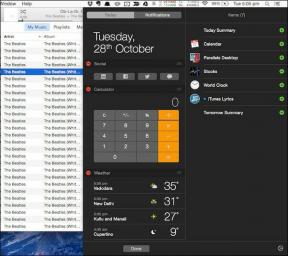Topp 8 måter å fikse kamerafokus som ikke fungerer på iPhone
Miscellanea / / July 26, 2022
Den konsekvente kameraopplevelsen er et av de største salgsargumentene til Apple iPhone fremfor Android-flaggskip. Kamera-appen noen ganger klarer ikke å åpne eller ikke fokuserer riktig på hovedobjektet. Du kan ende opp med tåkete og uskarpe bilder. I stedet for å stille spørsmål ved iPhone eller fotograferingsferdigheter, må du fikse kamerafokuset som ikke fungerer på iPhone.

Ferie- og ferieminnene dine blir garantert ødelagt når fokus ikke fungerer i Kamera-appen. Før Bilder-appen din blir fylt med uskarpe bilder, sjekk feilsøkingstipsene for å fikse kamerafokus på iPhone.
1. Se etter fysisk skade
Har du mistet iPhone ved et uhell og skadet kameramodulen på baksiden? Du bør se etter sprekker eller riper på baksiden. Hvis det er fysisk skade, vil ingen av triksene nedenfor løse problemet med kamerafokus. Du må besøke nærmeste Apple-servicesenter for å få fikset kameralinsene. Vi vil også anbefale å investere i et robust iPhone-deksel for å unngå en slik situasjon.
2. Åpne kameraappen på nytt
En enkel omstart av kameraet kan løse fokusproblemet for deg.
Trinn 1: Lukk Kamera-appen.
Steg 2: Sveip opp og hold fra bunnen for å åpne menyen Nylige apper.
Trinn 3: Sveip opp på Kamera-appen for å lukke den helt.

Start Kamera-appen på nytt og prøv å fokusere på motivet.
3. Start iPhone på nytt
Ofte kan en enkel iPhone-omstart få ting i orden igjen. Hvis du fortsatt har problemer med Kamera-appen, bør du starte iPhone på nytt og prøve igjen.
Trinn 1: Trykk og hold inne en volumknapp eller strømknappen samtidig til av/på-glidebryteren vises.
Steg 2: Dra glidebryteren, og etter 30 sekunder, trykk og hold sideknappen igjen.

Dette fungerer kun på iPhones med Face ID. For iPhones med den fysiske hjemmeknappen holder du sideknappen inne for å få frem strømavbryteren og start telefonen på nytt.
4. Juster fokus manuelt
Noen ganger kan det hende at Kamera-appen ikke fokuserer riktig på hovedobjektet når det er for mange elementer i scenen. Kameraet kan fokusere på bakgrunnsobjektet, ikke hovedpersonen som står foran. Du kan trykke på objektet i søkermenyen og bytte fokus. Trykk på utløserknappen og ta det perfekte bildet for å dele på sosiale medier.

5. Sjekk lysforhold
iPhone Camera-appen kan slite med å fokusere på hovedmotivet under utfordrende lysforhold. Hvis din iPhone støtter nattmodus, vil Kamera-appen automatisk bytte til nattmodus. Trykk på utløserknappen og hold kameraet stille for å ta bildet. Det kan ta en stund å ta det endelige bildet, siden appen tar flere bilder og kombinerer dem for å gi et bedre resultat.
Når du bruker nattmodus, prøv å holde telefonen i ro. Selv en liten risting vil resultere i uskarpe bilder. Hvis iPhone ikke støtter nattmodus, bruk blits eller flytt til et godt opplyst område.
6. Hold hovedobjektet på avstand
Du bør holde hovedobjektet på avstand mens du tar bilder. Det kan hende at appen ikke fokuserer riktig når objektet er for nær kameramodulen. Flytt objektet langt, juster fokus manuelt (se den fjerde løsningen ovenfor), og trykk på utløserknappen.
7. La din iPhone kjøle seg ned
Etter en lang videoopptak eller spilløkt, kan iPhone-temperaturen stige til et ubehagelig nivå. Kamera-appen kan ikke starte, fokusere eller fungere ordentlig i en slik situasjon. Du bør vente, la iPhone kjøle seg ned og bruke Kamera-appen igjen.
8. Oppdater iOS
Apple pakker kameraoppdateringer med iOS-bygget. Selskapet slipper ofte nye kamerafunksjoner og feilrettinger via iOS-oppdateringer. Du må oppdatere iPhone til den nyeste versjonen for å nyte alle godbitene.
Trinn 1: Åpne Innstillinger-appen på iPhone.

Steg 2: Bla til menyen Generelt.

Trinn 3: Åpne "Programvareoppdatering" og installer den ventende iOS-byggingen fra følgende meny.

Hvis du har problemer med å laste ned iOS-oppdateringer, kan du lese vår feilsøkingsveiledning for å fikse problemet.
Fang vakre minner
Kamerafokuset som ikke fungerer på iPhone kan føre til en ubehagelig opplevelse. Før du tilbakestiller iPhone fra bunnen av, bør du gå gjennom triksene ovenfor og få tilbake skarp kamerafokus på kort tid.
Sist oppdatert 26. juli 2022
Artikkelen ovenfor kan inneholde tilknyttede lenker som hjelper til med å støtte Guiding Tech. Det påvirker imidlertid ikke vår redaksjonelle integritet. Innholdet forblir objektivt og autentisk.

Skrevet av
Parth jobbet tidligere hos EOTO.tech og dekket teknologinyheter. Han er for tiden frilanser hos Guiding Tech og skriver om appsammenligning, veiledninger, programvaretips og triks og dykker dypt inn i iOS-, Android-, macOS- og Windows-plattformer.